¿Quieres agregar firma a Mozilla Thunderbird? En este artículo, aprenda cómo agregar una firma en pasos fáciles y directos.
Si admite aplicaciones de código abierto, Mozilla Thunderbird debería ser su mejor opción para aplicaciones de correo electrónico. Además de ser una aplicación gratuita, también le ofrece funciones increíbles y seguridad de datos mejorada.
Puede utilizar este cliente de correo electrónico para fines personales o comerciales. Incluso puedes crear cuentas de correo electrónico personalizadas para todos los empleados de tu empresa. No importa por qué desea usar Thunderbird, agregar una firma es una característica importante que desea usar.
Su firma de correo electrónico funciona como su identidad, especialmente en un entorno empresarial. Estos son el texto que aparece automáticamente en cada mensaje que envía después del cuerpo del texto. Además de su nombre, las firmas a menudo contienen su designación, departamento y nombre de la empresa, información de contacto y cualquier otra información relevante.
Con la ayuda de la función de firma, no tiene que escribir esta información individualmente para cada correo electrónico y respuesta que envíe. Cuando comienza a redactar un correo electrónico, la página en blanco comienza con la firma ya colocada en la posición adecuada.
También debe comenzar a usar una firma en sus correos electrónicos de Thunderbird. Para obtener ayuda, déjame decirte cómo agregar una firma a Mozilla Thunderbird. Pero primero, eche un vistazo detallado a esta característica de Thunderbird.
Lea también:Arreglar Thunderbird que no recibe ni envía correos electrónicos
Firmas admitidas de correo electrónico de Thunderbird
Thunderbird admite dos tipos de firmas para los correos electrónicos que envía desde esta aplicación. El primero es texto sin formato sin formato. El segundo es texto HTML que le permite formatear su firma, como negrita, cursiva, subrayado, viñetas y muchos más.
A medida que formatea HTML en su firma, debe habilitar la opción marcando la casilla para HTML. Además, dentro del campo, debe usar marcado HTML.
Si ya tiene un archivo o una imagen que contiene su firma, puede cargar directamente ese archivo. Para eso, debe marcar "Adjuntar la firma de un archivo en su lugar" y hacer clic en el botón Elegir... Luego, seleccione el archivo de la ubicación y ese contenido del archivo estará disponible como la firma.
Recuerde, si agrega una firma con formato HTML, el destinatario debe tener la opción de ver los mensajes con formato HTML habilitados en su cliente de correo electrónico. Si deshabilitan la visualización de correo electrónico en formato HTML, no podrán ver las imágenes y la firma HTML se mostrará en formato de texto en su pantalla. Thunderbird también le permite agregar datos de vCard a su mensaje de correo electrónico.
Al responder a un correo electrónico en Thunderbird, también puede elegir agregar su firma debajo o encima de la cita. La configuración predeterminada es agregar la firma al final del mensaje. En largas cadenas de correo electrónico, las firmas pueden perderse. Sin embargo, puede cambiar la configuración para colocar la firma debajo de su respuesta, que estará encima del texto.
Para eso, haga clic derecho en su cuenta de Thunderbird donde desea realizar los cambios y seleccione Ajustes. Entonces escoge Composicióny direccionamiento, donde encontrará opciones relevantes para cambiar la configuración.
Lea también:Alternativas de Android a Mozilla Thunderbird
Cómo agregar firma a Mozilla Thunderbird
- Abre Thunderbird en tu computadora.
- Clickea en el botón de menú de hamburguesas en la esquina superior derecha y seleccione Configuraciones de la cuenta.
- Bajo la Identidad predeterminada sección, hay un campo para Firma texto.
- Escriba la información de su firma en este cuadro vacío para que sea visible como texto sin formato.
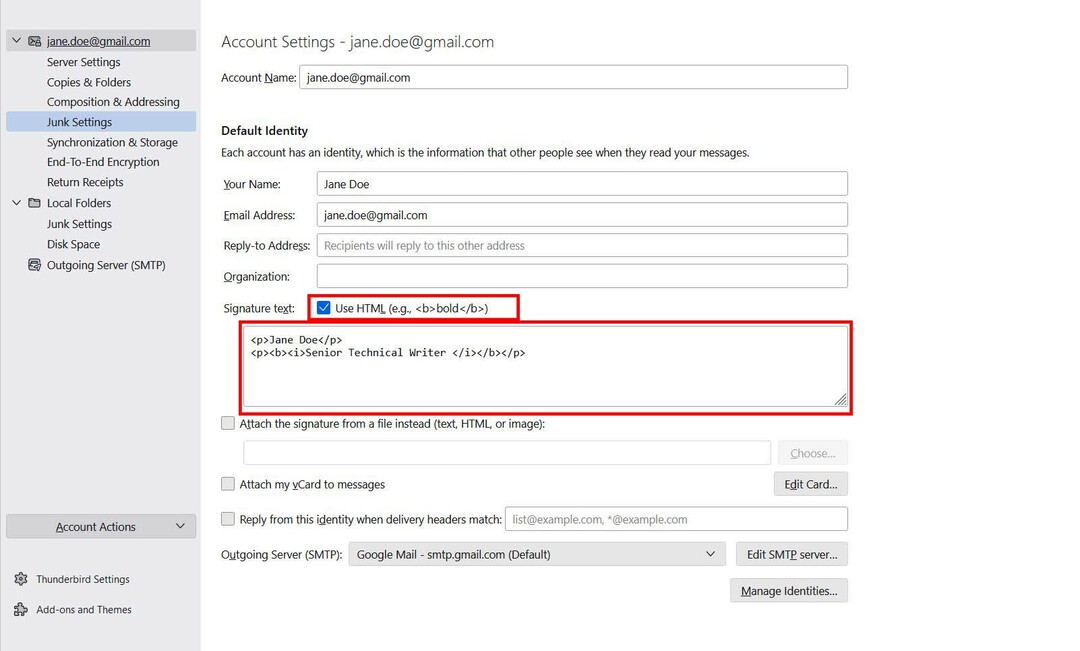
- Para HTML formato, marque la casilla Usar HTML. En este caso, puede usar códigos HTML para formatear la firma.
- Para cargar directamente una firma o adjuntarle un archivo, marque la casilla "Adjunte la firma desde un archivo en su lugar (texto, HTML o imagen)" opción.
- Seleccionar Elegir… y seleccione el archivo que desea adjuntar a su firma.
- También puede hacer clic en la casilla de verificación para “Adjuntar mi vCard a los mensajes”, que le permitirá incluir información de un vCard.
- Al hacer clic en el Editar botón, puede agregar la información necesaria para crear un vCard.
- Cuando haya terminado, puede cerrar la pestaña y volver a la pájaro trueno página de inicio
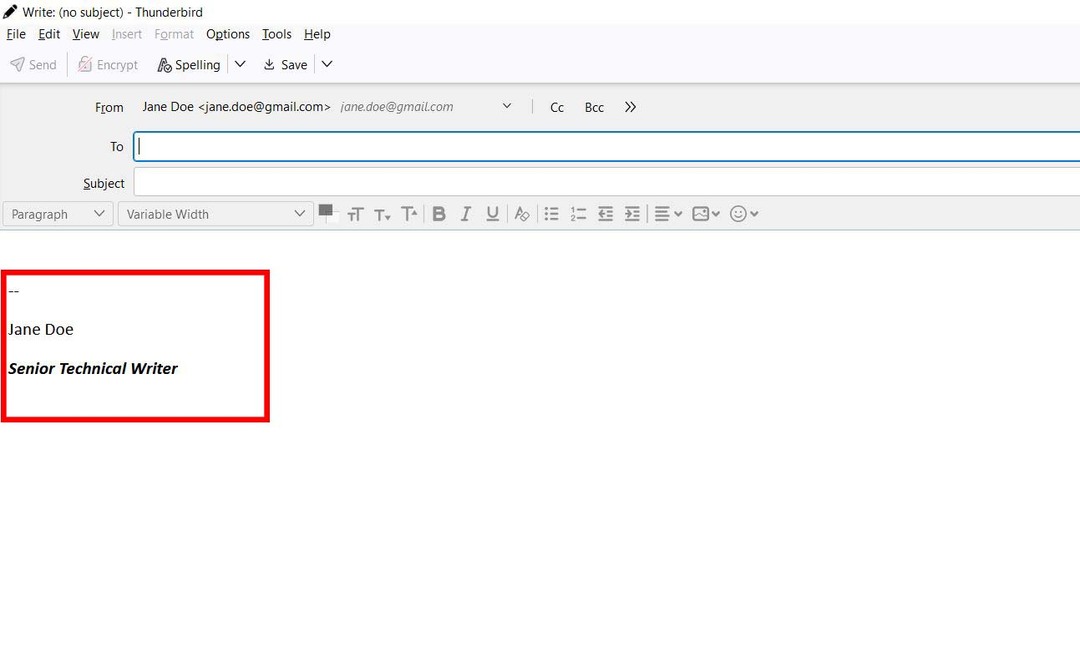
- Clickea en el Escribir para abrir la pantalla de redacción. En su parte inferior, verás la firma.
Conclusión
La firma de correo electrónico es una característica crucial que le gustaría tener en su cliente de correo electrónico. No hay razón para pensar que solo las aplicaciones de correo electrónico populares basadas en la web le permiten agregar una firma a su correo electrónico. La aplicación de código abierto basada en escritorio Mozilla Thunderbird también ofrece esta función.
Aquí, he discutido cómo agregar una firma a Mozilla Thunderbird. Puede aplicar fácilmente estos pasos y usar su firma favorita en todos los correos electrónicos. Además, comparte este artículo con tus amigos o en las redes sociales para que otros puedan beneficiarse de él.
¿Cómo fue tu experiencia al agregar la firma en Thunderbird? Comparte con nosotros en la sección de comentarios. Además, lee cómo importar contactos de Thunderbird en iPhone.